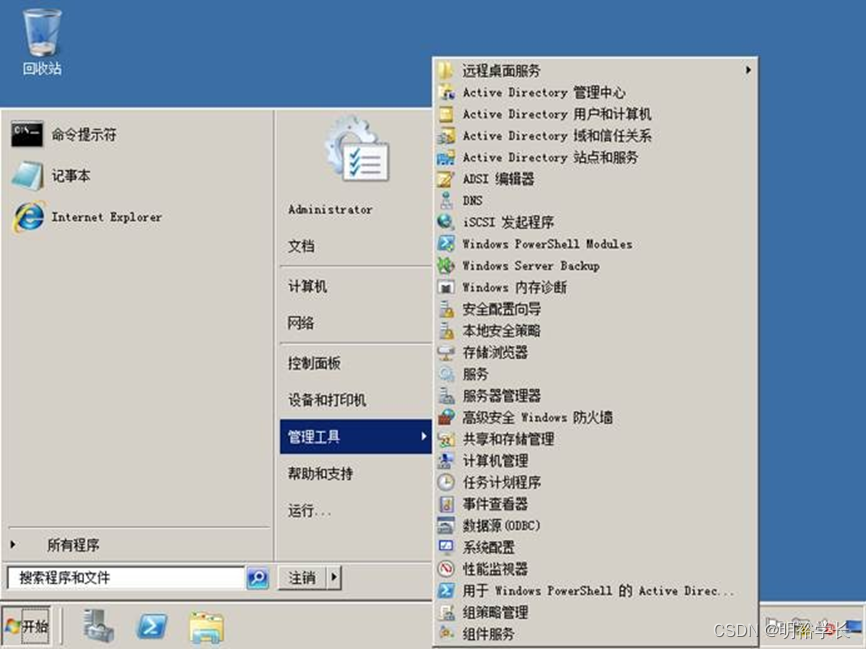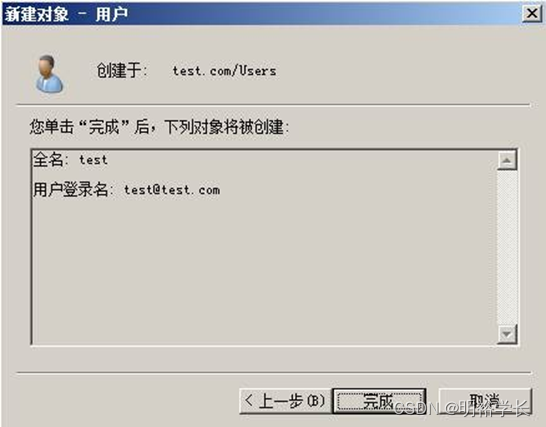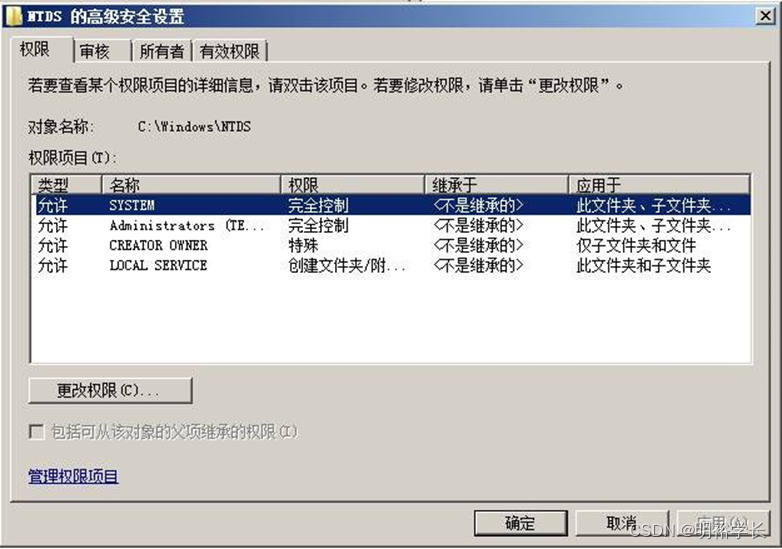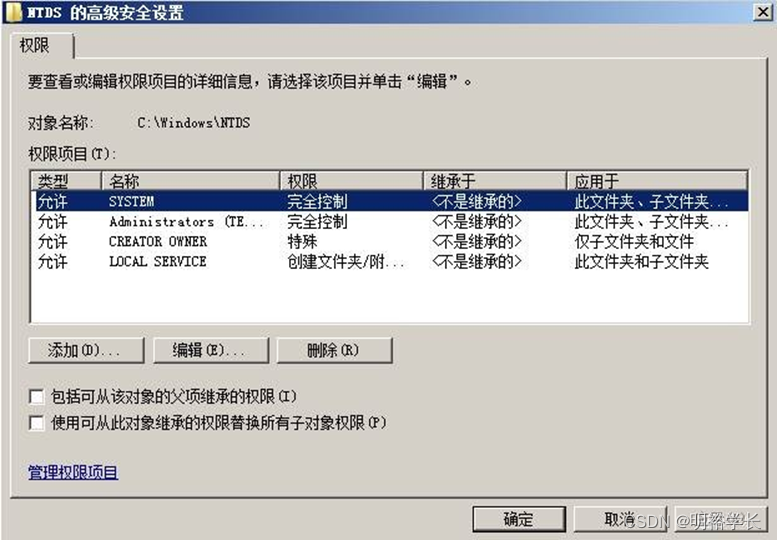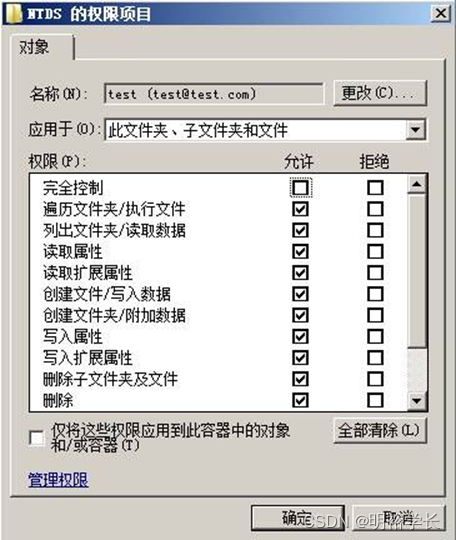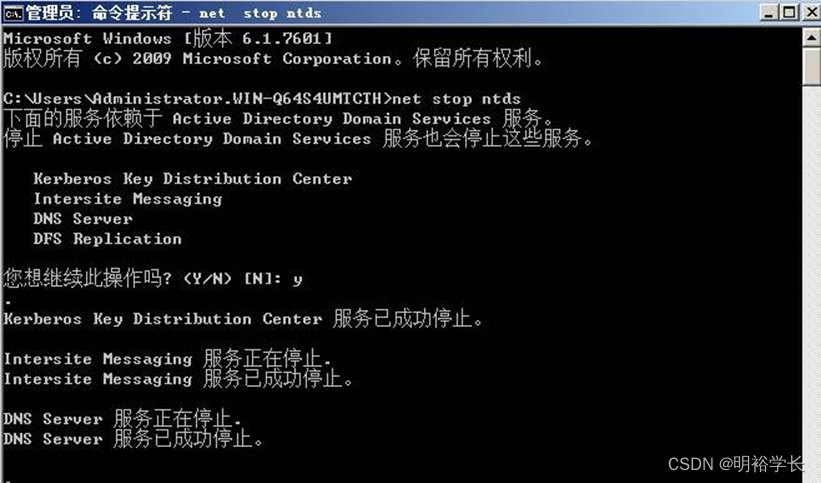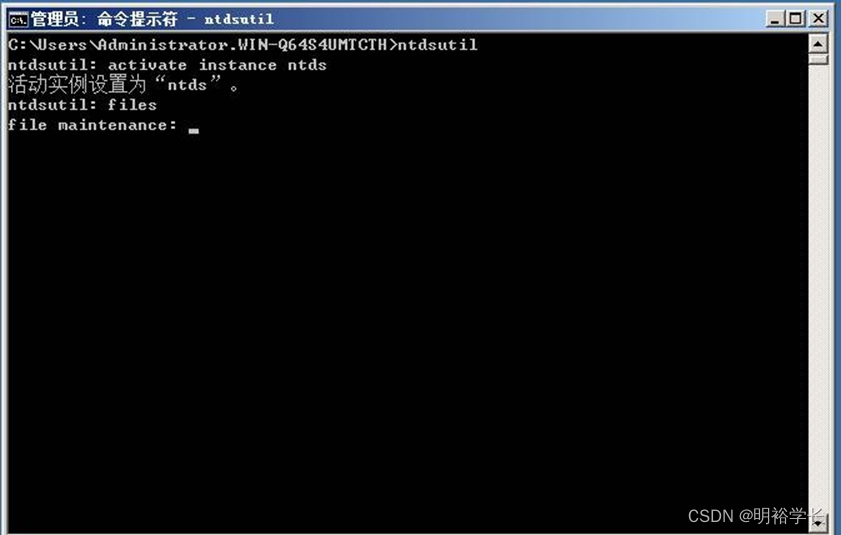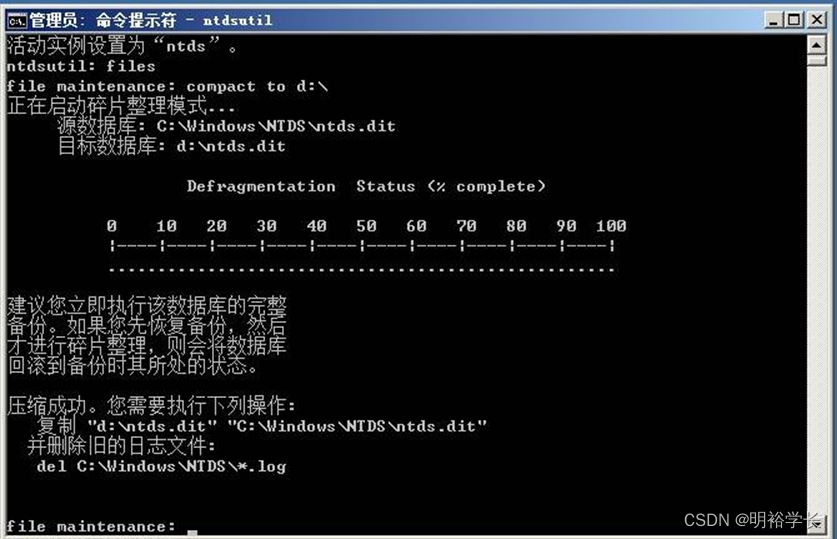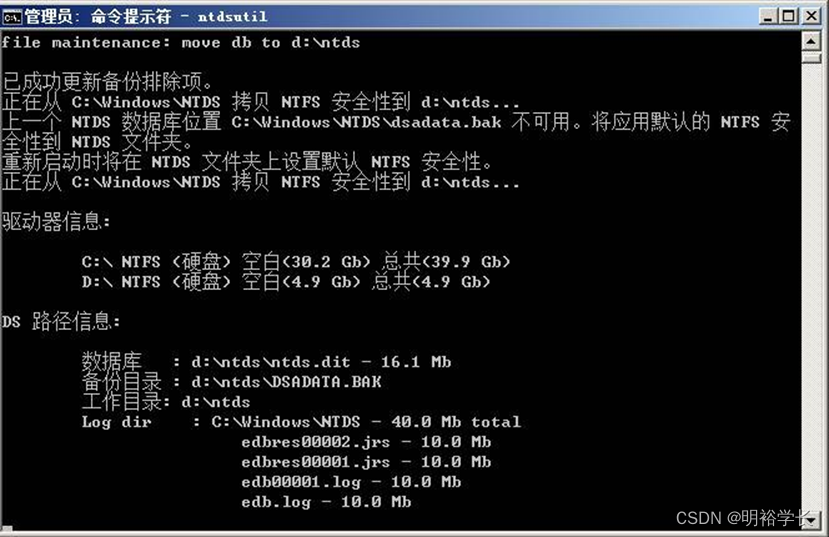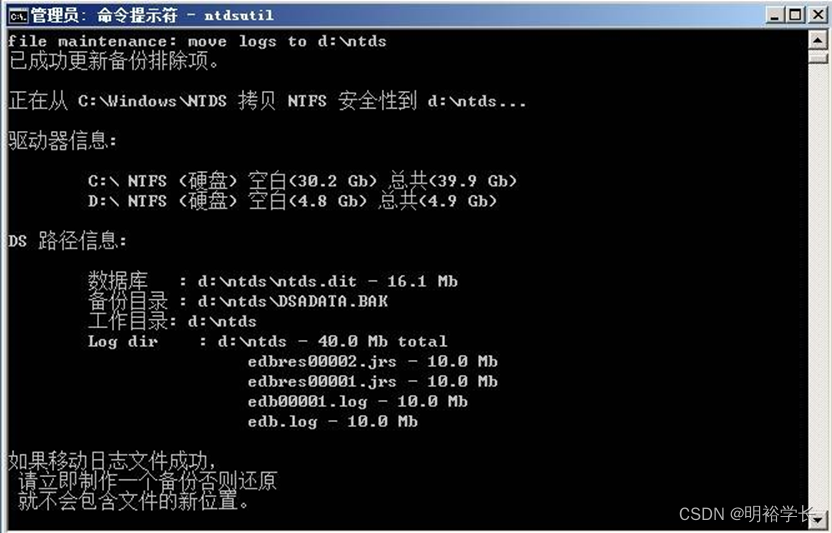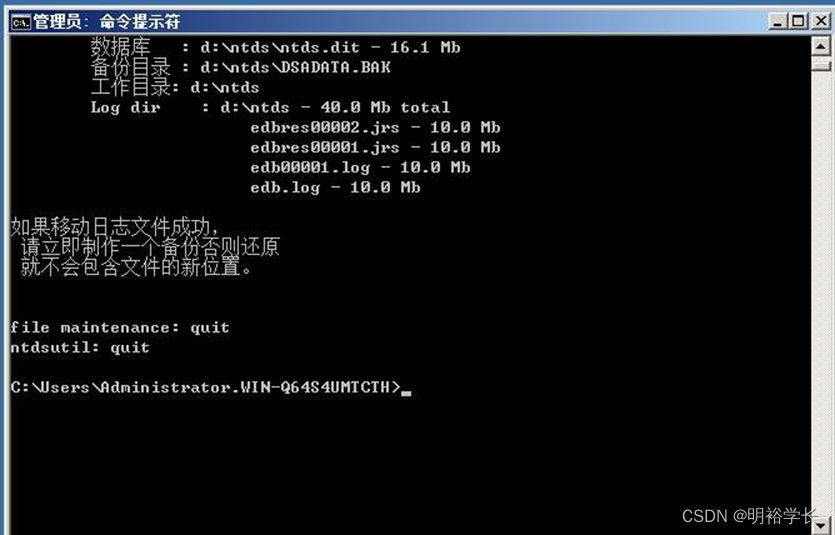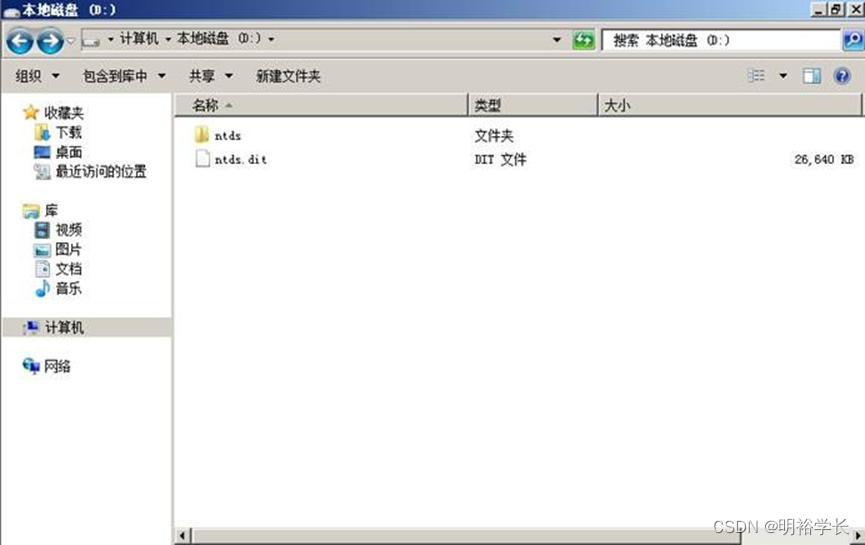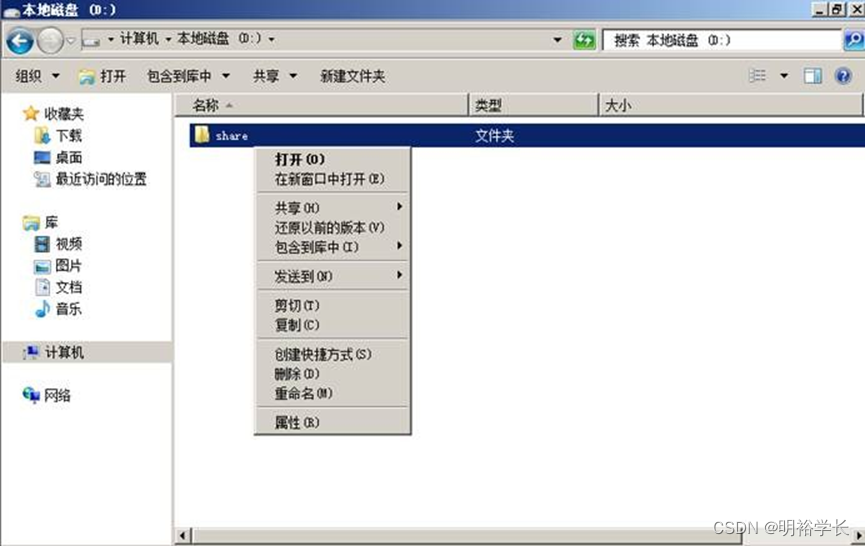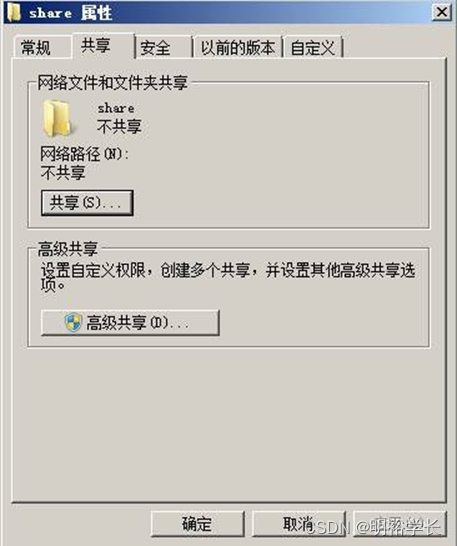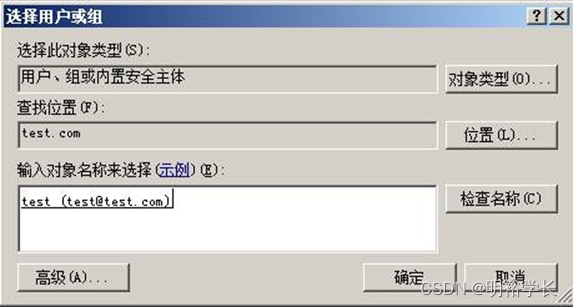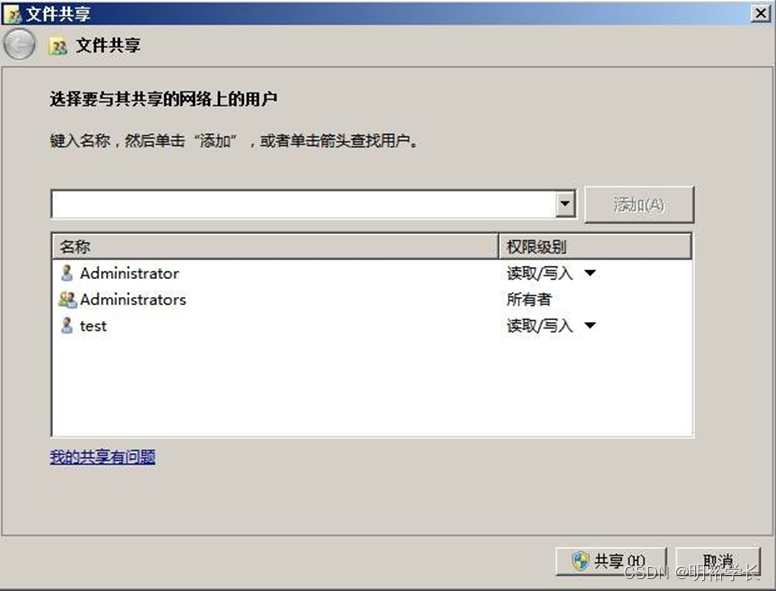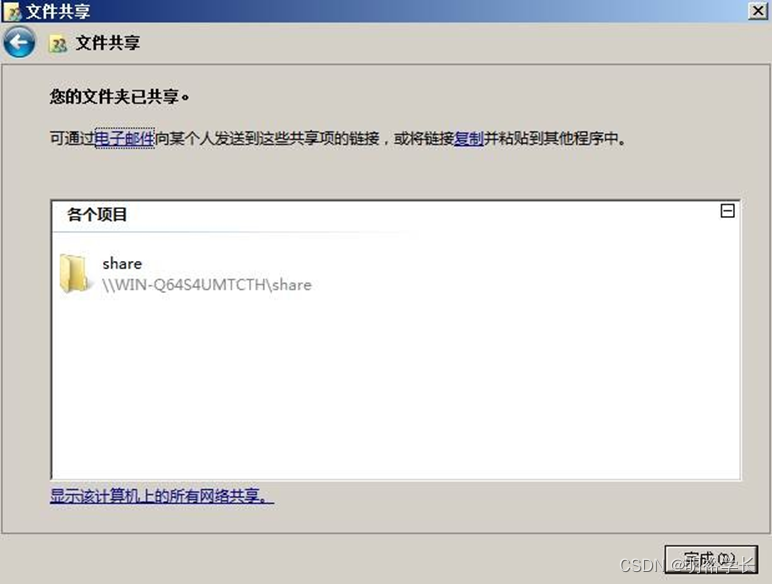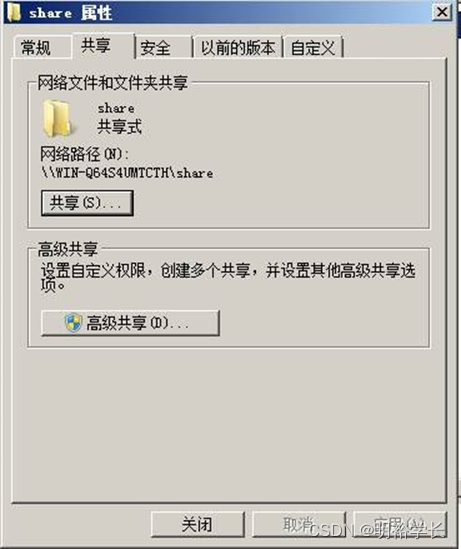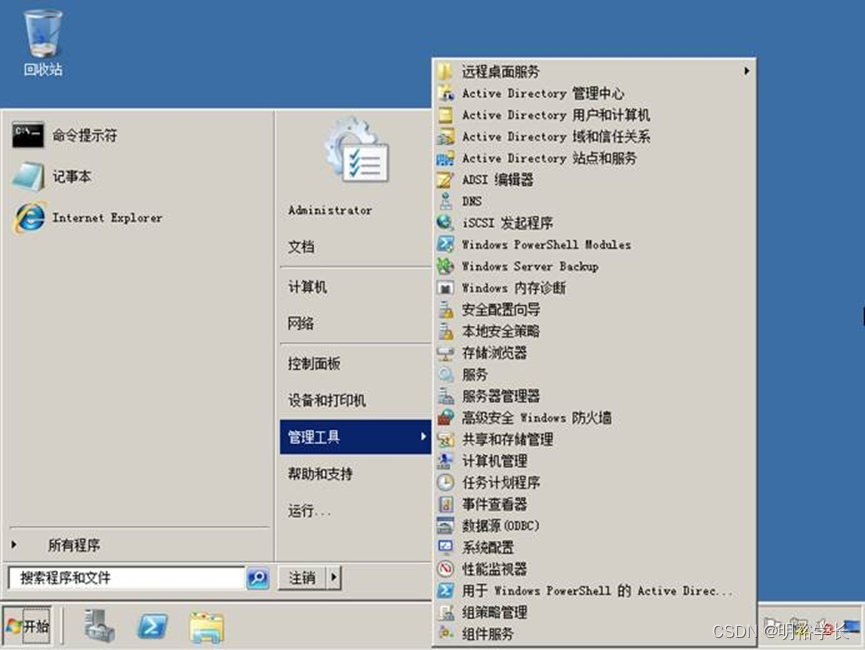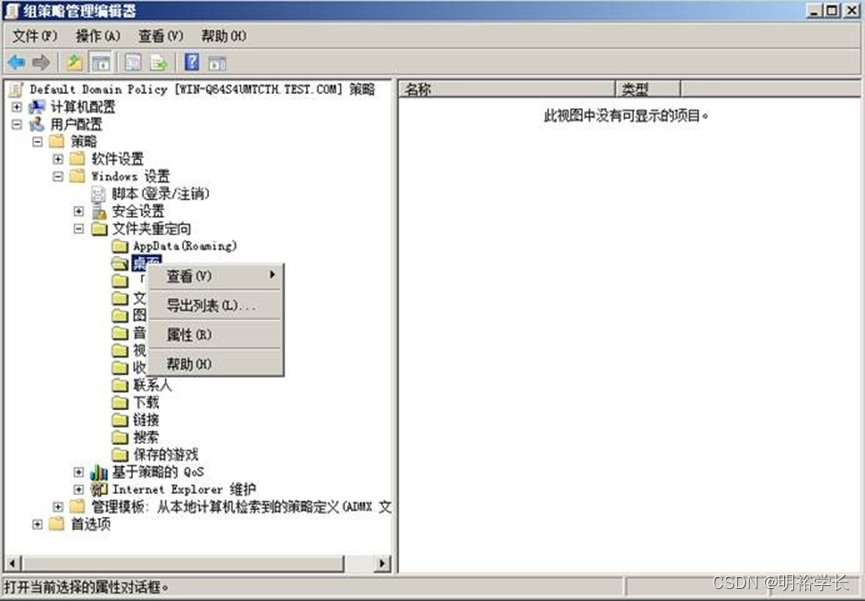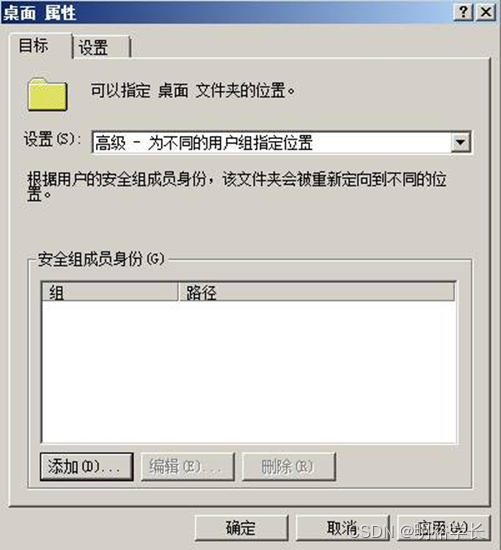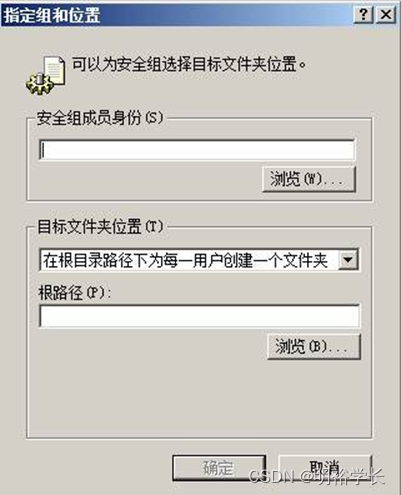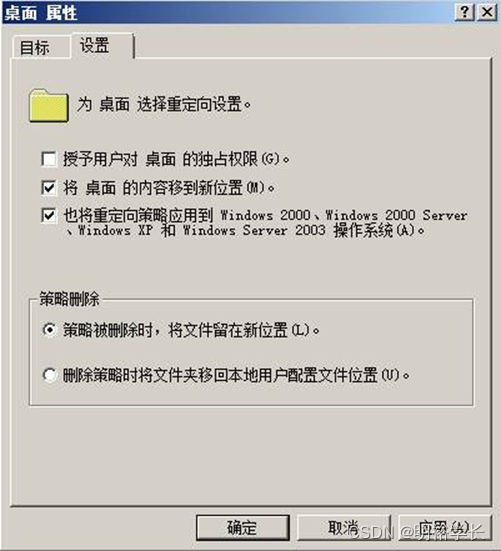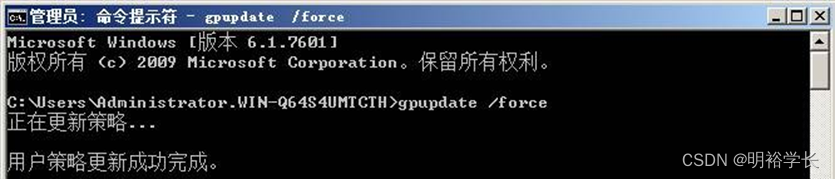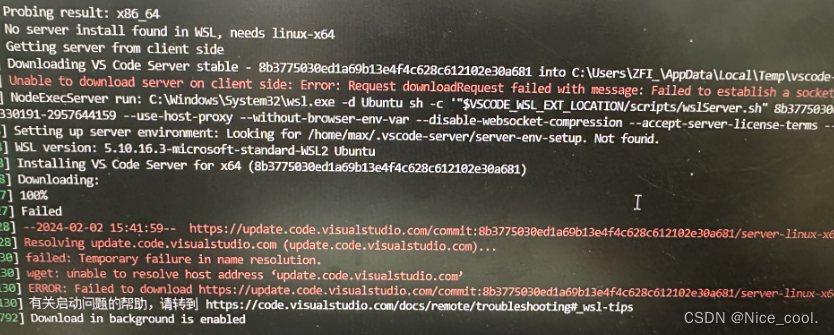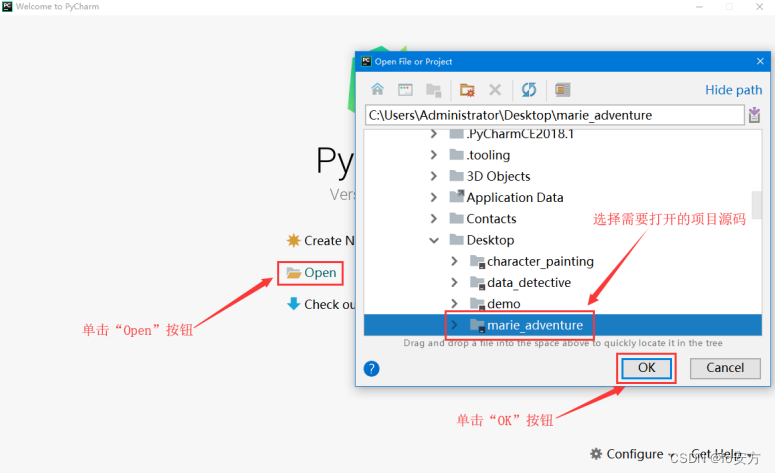本文介绍: 【预备知识】活动目录(Active Directory)是面向Windows Standard Server、Windows Enterprise Server以及 Windows Datacenter Server的目录服务。(Active Directory不能运行在Windows Web Server上,但是可以通过它对运行Windows Web Server的计算机进行管理。)Active Directory存储了有关网络对象的信息,并且让管理员和用户能够轻松地查找和使用这些信息。
设置目录数据库访问权限
【预备知识】
活动目录(Active Directory)是面向Windows Standard Server、Windows Enterprise Server以及 Windows Datacenter Server的目录服务。(Active Directory不能运行在Windows Web Server上,但是可以通过它对运行Windows Web Server的计算机进行管理。)Active Directory存储了有关网络对象的信息,并且让管理员和用户能够轻松地查找和使用这些信息。Active Directory使用了一种结构化的数据存储方式,并以此作为基础对目录信息进行合乎逻辑的分层组织。
网络拓扑:server2008AD windows server 2008
整理活动目录数据库
重定向活动目录数据库
声明:本站所有文章,如无特殊说明或标注,均为本站原创发布。任何个人或组织,在未征得本站同意时,禁止复制、盗用、采集、发布本站内容到任何网站、书籍等各类媒体平台。如若本站内容侵犯了原著者的合法权益,可联系我们进行处理。